win7で画面の明るさを調整する方法に関するステップバイステップのチュートリアル
- WBOYWBOYWBOYWBOYWBOYWBOYWBOYWBOYWBOYWBOYWBOYWBOYWB転載
- 2023-07-19 10:33:235003ブラウズ
win7 システムの人気に伴い、win7 システムに切り替えるユーザーが増えていますが、XP システムを使用していた後に win7 システムをインストールしたばかりのユーザーにとっては、まだ win7 に慣れていない可能性があります。例えば、私の友人は「導入後に画面の明るさが少し明るいと感じたけど、どこに設定すればいいのか分からなかった」と話していました。画面の明るさですよね?そこで今回は、Win7 で画面の明るさを調整する方法を編集者が紹介しますので、興味のある方はすぐに習得してください。
1. コントロール パネルから調整するには、まず最初にコントロール ページをクリックして、以下に示すようにコントロール ページ インターフェイスに入ります。 #2 、コントロール パネル インターフェイスに入ると、次の図に示すように、外観とパーソナライゼーションが表示されます。
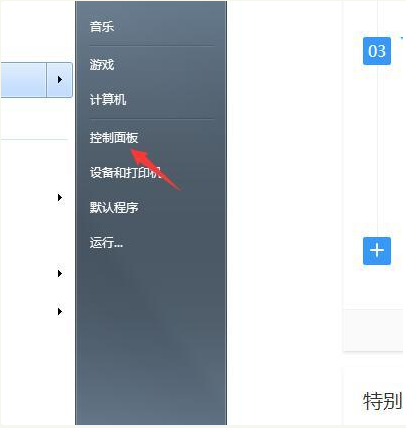
3. 次に、外観とパーソナライゼーションのインターフェイスに入ります。インターフェイスにはディスプレイが表示されます。ディスプレイ インターフェイスに入ると、右側にキャリブレーションが表示されます。コンピューターの色をクリックして入力すると、次のようなインターフェイスが表示されます:
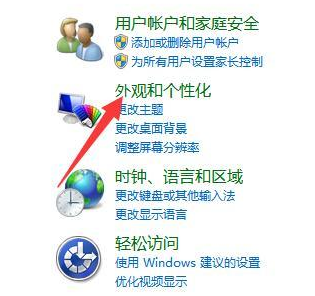
4. モニターのキャリブレーションと調整に関連する設定を表示します。 。
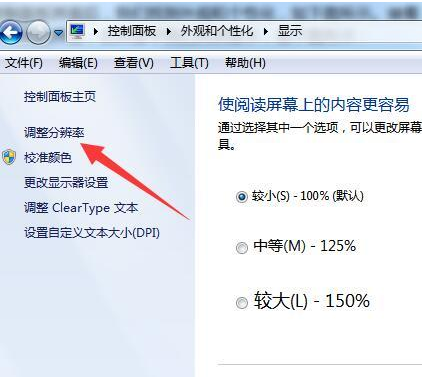
上記はwin7の画面の明るさを調整する方法についてのチュートリアルです。
以上がwin7で画面の明るさを調整する方法に関するステップバイステップのチュートリアルの詳細内容です。詳細については、PHP 中国語 Web サイトの他の関連記事を参照してください。
声明:
この記事はwindows7en.comで複製されています。侵害がある場合は、admin@php.cn までご連絡ください。

